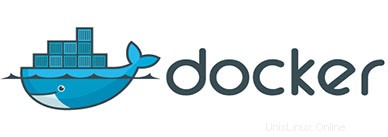
In questo tutorial, ti mostreremo come installare Docker su Ubuntu 14.04. Per chi non lo sapesse, Docker è uno strumento open source che consente di creare e gestire container Linux (LXC) facile. Con Docker, le applicazioni risiedono all'interno del container sopra il sistema operativo Linux. Docker utilizza le funzionalità del kernel come i gruppi e lo spazio dei nomi per consentire l'esecuzione dei container indipendenti su una singola istanza del sistema operativo.
Questo articolo presuppone che tu abbia almeno una conoscenza di base di Linux, sappia come usare la shell e, soprattutto, che ospiti il tuo sito sul tuo VPS. L'installazione è abbastanza semplice. Lo farò mostrarti l'installazione passo passo di Docker su Ubuntu 14.04.
Prerequisiti
- Un server che esegue uno dei seguenti sistemi operativi:Ubuntu 14.04.
- Si consiglia di utilizzare una nuova installazione del sistema operativo per prevenire potenziali problemi.
- Accesso SSH al server (o semplicemente apri Terminal se sei su un desktop).
- Un
non-root sudo usero accedere all'root user. Ti consigliamo di agire comenon-root sudo user, tuttavia, poiché puoi danneggiare il tuo sistema se non stai attento quando agisci come root.
Installa Docker su Ubuntu 14.04
Passaggio 1. Prima di tutto, assicurati che tutti i pacchetti siano aggiornati.
apt-get update apt-get upgrade
Passaggio 2. Installa Docker utilizzando apt-get comando.
apt-get install docker.io
Avvia e abilita il servizio Docker:
service docker.io status service docker.io start
Crea un collegamento simbolico all'eseguibile Docker in modo che i comandi della documentazione Docker possano essere eseguiti senza modificare il percorso. Ciò è necessario perché il pacchetto Ubuntu per Docker è installato in un directory diversa dal consiglio Docker predefinito:
ln -sf /usr/bin/docker.io /usr/local/bin/docker sed -i '$acomplete -F _docker docker' /etc/bash_completion.d/docker.io
Passaggio 3. Scarica un Docker Container.
Iniziamo a usare Docker, scarica l'immagine Docker di Ubuntu:
docker pull ubuntu
Passaggio 4. Esegui un Docker Container.
Come possiamo vedere, il contenitore di Ubuntu è stato avviato e abbiamo ottenuto la shell bash. Nel comando docker, abbiamo usato opzioni come '-i attaches stdin e stdout' e '-t alloca un terminale o una console'. Una volta usciti dalla shell, l'immagine Docker verrà disattivata.
docker run -i -t ubuntu /bin/bash
In alternativa, potresti voler avviare una versione specifica di Ubuntu:un contenitore che può contenere più immagini. Questo comando mostra le immagini disponibili che hai scaricato finora:
sudo docker.io images
REPOSITORY TAG IMAGE ID ubuntu vivid 76ca2fd90787 ubuntu 15.04 76ca2fd90787 ubuntu utopic cfaba6b5fefe ubuntu 14.10 cfaba6b5fefe ubuntu 14.04 5ba9dab47459 ubuntu trusty 5ba9dab47459 ubuntu 14.04.1 5ba9dab47459 ubuntu latest 5ba9dab47459 ubuntu 12.04.5 69c02692b0c1
Ora, se desideri avviare un'altra versione, puoi semplicemente anteporre il TAG della versione che desideri avviare al contenitore in questo modo:
sudo docker.io run -i -t ubuntu:14.10 /bin/bash
Congratulazioni! Hai installato Docker con successo. Grazie per aver utilizzato questo tutorial per l'installazione di Docker sul sistema Ubuntu 14.04. Per ulteriore aiuto o informazioni utili, ti consigliamo di controllare il sito Web Docker ufficiale.